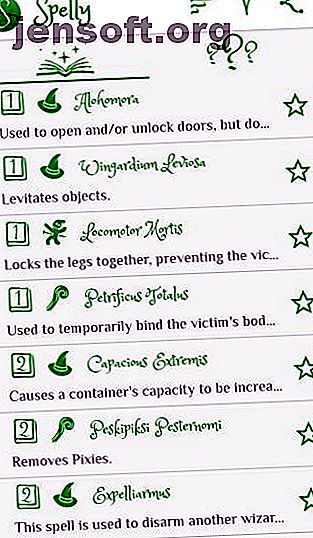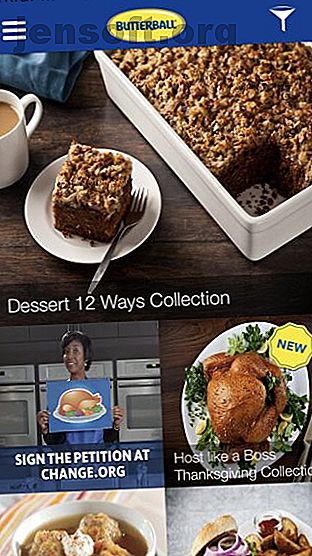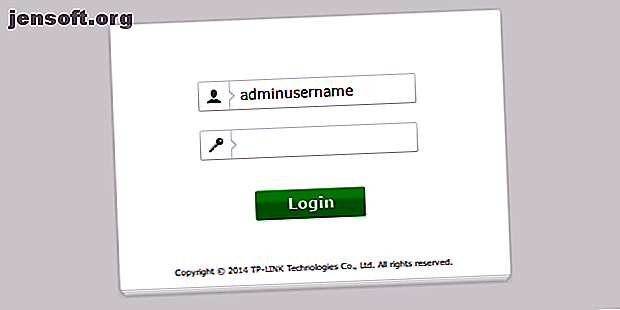
Comment masquer votre réseau Wi-Fi et l'empêcher d'être vu
Publicité
Les réseaux sans fil sont moins sécurisés que les réseaux câblés. C'est tout simplement la nature d'un mode de communication basé sur la diffusion: il est beaucoup plus difficile de pirater un routeur qui nécessite une connexion physique.
C'est pourquoi la sécurité Wi-Fi est si importante. Et l'une des premières choses que les utilisateurs souhaitent généralement - pour une bonne raison - est de cacher leurs réseaux et routeurs Wi-Fi afin que les passants ne puissent pas se connecter auxdits réseaux.
Voici ce que vous devez savoir sur le masquage de votre réseau Wi-Fi, y compris les raisons pour lesquelles cela peut ne pas être la meilleure chose à faire si la sécurité est votre principale préoccupation.
Pourquoi cacher votre réseau Wi-Fi?
Selon les normes IEEE 802.11, chaque réseau sans fil doit avoir un identifiant utilisé par les périphériques pour se connecter à ce réseau, appelé identifiant SSID (Service Set Identifier). C'est juste une façon élégante de dire «nom du réseau».
Environ une fois toutes les 100 millisecondes, les routeurs diffusent ce qu’on appelle une trame de balise, une transmission contenant des informations sur le réseau - y compris le SSID - et destinée à annoncer l’existence de ce réseau.
Pensez-y comme si votre routeur criait au monde: «Je suis là! Je m'appelle Cisco04022 ! Si vous pouvez m'entendre, vous pouvez utiliser ce nom pour établir une connexion avec moi! »Voici comment votre téléphone, par exemple, connaît tous les réseaux Wi-Fi autour de vous.
Et si vous deviez empêcher votre routeur de crier toutes ces absurdités, vous pourriez penser que votre routeur deviendrait effectivement invisible. Si un réseau ne diffuse pas sa présence, les appareils ne le sauront pas et ne pourront donc pas se connecter. Droite?
Pas assez.
Les limites du masquage de votre réseau SSID
Les signaux sans fil sont tous identiques: ils commencent à une source (votre routeur) et voyagent dans toutes les directions (comme une sphère en expansion constante). Il n’existe aucun moyen de «cibler» une transmission Wi-Fi dans un faisceau de votre routeur à un périphérique spécifique, et même si vous le pouviez, vous ne seriez pas en mesure d’arrêter le signal dès qu’il atteignait le périphérique. continue.
Supposons que votre réseau sans fil ne diffuse PAS son SSID. Personne ne sait qu'il existe sauf toi. Vous vous y connectez et commencez à utiliser le Wi-Fi normalement. Au moment où vous faites quelque chose, comme visiter un site Web, votre routeur diffuse un signal contenant les données de ce site Web et votre ordinateur le reçoit au passage du signal. Voyez-vous le problème? Ce signal Wi-Fi doit traverser une zone en plein air pour atteindre votre ordinateur, ce qui signifie que toute personne se trouvant dans son rayon peut l’intercepter.
En d'autres termes, même si votre réseau cesse de diffuser son SSID, les pirates informatiques et les utilisateurs malveillants peuvent toujours le détecter en interceptant 1) les transmissions de votre appareil au routeur et 2) les transmissions de votre routeur à votre appareil.
Comment cacher son réseau Wi-Fi quand même
Vous en êtes arrivé là et vous voulez toujours cacher votre SSID? C'est super. Nous allons vous montrer comment faire cela, ce qui est beaucoup plus facile que prévu.
Commencez par vous connecter au panneau d'administration de votre routeur. Pour moi, cela signifie aller à 192.168.0.1 dans mon navigateur, mais cela peut être identique ou différent pour vous. Par exemple, la plupart des utilisateurs Netgear peuvent y accéder en accédant à routerlogin.net . Notez que vous aurez peut-être besoin d'une connexion LAN câblé à votre routeur pour que la connexion au navigateur fonctionne.
Consultez le manuel de votre routeur si vous ne savez pas comment accéder au panneau d'administration. Cela devrait ressembler à ceci:
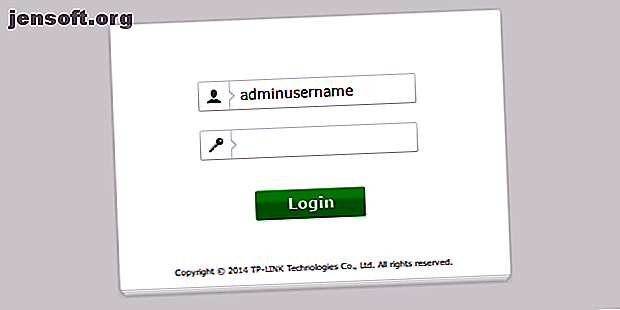
Ensuite, recherchez dans la barre de navigation la section Sans fil. Si vous avez des sous-menus, cherchez quelque chose à proximité de Paramètres sans fil, Options sans fil, Sans fil> Paramètres de base, etc.
Vous devriez pouvoir modifier le SSID, le canal, le mode du canal et la largeur du canal sur la page, mais l'important est de trouver l'option Activer la diffusion SSID et décochez-la. Selon le modèle de votre routeur, il peut également s'appeler Statut de visibilité, Activer le caché sans fil ou simplement la diffusion SSID :
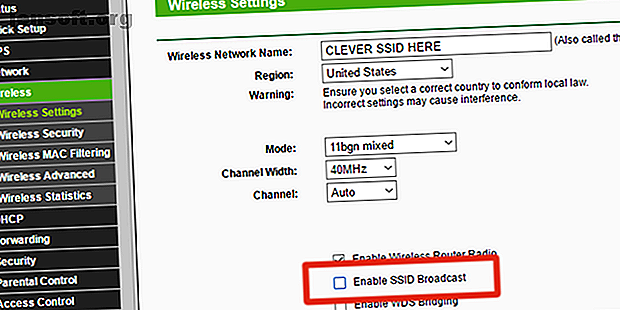
C'est à peu près tout. Enregistrez les paramètres, ce qui peut nécessiter ou non le redémarrage de votre routeur, qui deviendra alors «indétectable» pour les périphériques.
Comment sécuriser réellement votre réseau Wi-Fi
En résumé, cacher votre réseau Wi-Fi n’est PAS une mesure de sécurité efficace. Au mieux, c'est un moyen de dissuasion qui empêche uniquement les personnes malhonnêtes de voir votre réseau. Quelqu'un qui veut pirater votre réseau aura d'autres moyens d'entrer.
Si vous souhaitez vraiment sécuriser votre réseau, commencez par suivre ces conseils rapides de sécurité du routeur. Nous recommandons tous les conseils, mais si vous êtes pressé, voici l'essentiel:
- Modifier les informations d'identification par défaut de l'administrateur. Une recherche rapide sur Internet peut révéler les noms d'utilisateur et les mots de passe par défaut de presque toutes les combinaisons de marques et de modèles de routeurs. Si vous ne changez pas cela, tous les autres paramètres de sécurité ne serviront à rien. Cela devrait être la première chose à faire avec n'importe quel routeur. 10 choses à faire avec un tout nouveau routeur. 10 choses à faire avec un tout nouveau routeur. Que vous veniez d'acheter votre premier routeur ou de mettre à jour votre ancien routeur, il Il y a plusieurs premières étapes cruciales que vous devriez prendre tout de suite pour vous installer correctement. Lire la suite !
- Chiffrer en utilisant WPA2 et AES. N'oubliez pas que votre routeur émet toujours des signaux dans toutes les directions, mais vous pouvez les rendre ininterceptables en les cryptant. Ainsi, tout signal destiné à votre ordinateur ne sera lisible que par votre ordinateur. Voir notre comparaison des options de sécurité Wi-Fi WEP, WPA, WPA2 et WPA3: types de sécurité Wi-Fi expliqués WEP, WPA, WPA2 et WPA3: types de sécurité Wi-Fi Il existe de nombreux types de sécurité sans fil mais qui devriez-vous utiliser? Quel est le Wi-Fi le plus sécurisé: WEP, WPA, WPA2 ou WPA3? Lire la suite pour plus d'informations.
- Désactiver les fonctionnalités WPS et UPnP. Ce sont des fonctionnalités pratiques qui comportent de nombreuses failles de sécurité importantes, principalement la capacité de contourner d’autres fonctionnalités de sécurité (telles que les pare-feu), nous vous recommandons donc de les désactiver dès que possible.
Autres conseils pour votre réseau Wi-Fi domestique
Lorsque vous définissez un mot de passe pour votre réseau, assurez-vous de choisir un mot de passe fort, ce qui vaut pour le mot de passe administrateur et le mot de passe de connexion Wi-Fi.
Si vous avez des zones mortes sans fil ou un signal Wi-Fi médiocre dans votre maison ou votre appartement, vous pourrez peut-être résoudre vos problèmes en obtenant un répéteur Wi-Fi ou un adaptateur secteur. Extenseurs Wi-Fi ou adaptateurs CPL: comment résoudre le problème Signaux sans fil Extendeurs Wi-Fi et adaptateurs CPL: Comment réparer les signaux sans fil médiocres Si les signaux Wi-Fi de votre routeur sont faibles et peu fiables et qu'il vous semble impossible de trouver une solution, la réponse réside peut-être dans les extensions et les ou adaptateurs CPL. Lire la suite .
Explorez plus de: réseaux informatiques, astuces réseau, confidentialité en ligne, sécurité en ligne, routeur, Wi-Fi.